Πώς να διαγράψετε μια ανάρτηση στο Facebook
Οτιδήποτε εσύ ανάρτηση στο Facebook στη ροή ειδήσεων σας ή το Προφίλ παραμένει στο Προφίλ σας, εκτός εάν το διαγράψετε ή το αποκρύψετε. Ωστόσο, είναι εύκολο να διαγράψετε μία από τις αναρτήσεις σας στο Facebook είτε την δημοσιεύσατε πριν από ένα δευτερόλεπτο είτε πριν από πέντε χρόνια.
Έχετε επίσης κάποιο έλεγχο στα σχόλια που κάνετε στις αναρτήσεις των φίλων σας. μπορείτε να διαγράψετε τα σχόλιά σας, αλλά μπορούν και αυτοί. Δεν μπορείτε να διαγράψετε τις αρχικές αναρτήσεις που έγιναν από τους φίλους σας—αν και μπορείτε κρύψτε τα από τη ροή ειδήσεων σας—αλλά μπορείτε να αφαιρέσετε τα σχόλια που κάνουν σε μία από τις αναρτήσεις σας.

Γιατί να διαγράψετε μια ανάρτηση στο Facebook;
Υπάρχουν πολλοί λόγοι για να διαγράψετε μία ή περισσότερες από τις αναρτήσεις σας στο Facebook. Εφόσον το δημοσιεύσατε και είστε συνδεδεμένοι στο λογαριασμό που χρησιμοποιήσατε όταν το δημοσιεύσατε, ελέγχετε την ορατότητά του.
Ίσως θέλετε να διαγράψετε μια ανάρτηση επειδή:
- Τα συναισθήματά σας άλλαξαν ή αλλάξατε γνώμη σχετικά με την επιθυμία να μοιραστείτε τις πληροφορίες που μοιραστήκατε.
- Θέλεις να καθαρίστε το Χρονολόγιο σας αφαιρώντας την περιττή ακαταστασία.
- Η ανάρτηση είναι πλέον άσχετη ή ξεπερασμένη.
- Η ανάρτηση δεν έλαβε μεγάλο ενδιαφέρον ή δέσμευση από φίλους.
- Δημοσιεύσατε κατά λάθος κάτι—μια ενημέρωση κατάστασης, μια φωτογραφία, ένα βίντεο ή έναν σύνδεσμο—που δεν θέλετε να δουν ορισμένοι ή όλοι οι φίλοι σας.
- Λάβατε απροσδόκητα ή δυσάρεστα σχόλια στην ενότητα σχολίων της ανάρτησης και θέλετε να το σταματήσετε.
- Επεξεργαστήκατε ένα τμήμα του προφίλ σας και δεν θέλετε να δημιουργήσετε μια ανάρτηση σχετικά με αυτό αυτόματα.
- ΕΝΑ εφαρμογή τρίτου μέρους δημοσίευσε αυτόματα κάτι και δεν θέλετε να εμφανίζεται στο Χρονολόγιό σας ή στις ροές ειδήσεων των φίλων σας.
- Μοιραστήκατε έναν σύνδεσμο προς μια ιστορία που αποδείχθηκε ψευδής ή προήλθε από παράνομη πηγή.
Δεν χρειάζεται να διαγράψετε μια ανάρτηση στο Facebook μόνο και μόνο επειδή κάνατε ένα τυπογραφικό λάθος ή ένα λάθος σε αυτήν. Αντί να το αφαιρέσετε και να το αναδημοσιεύσετε, μπορείτε επεξεργαστείτε το τμήμα της ανάρτησης που χρειάζεται διόρθωση ή διευκρίνιση.
Πώς να διαγράψετε τις αναρτήσεις σας στο Facebook
Ανεξάρτητα από τον λόγο σας, η διαγραφή των αναρτήσεών σας στο Facebook είναι απλή.
Ανοίξτε το Facebook σε α φυλλομετρητής ή την εφαρμογή για κινητά. Συνδεθείτε και εντοπίστε την ανάρτηση στο Facebook που θέλετε να διαγράψετε. Ίσως μπορέσετε να το βρείτε στη ροή ειδήσεων σας εάν το δημοσιεύσατε πρόσφατα. Εάν όχι, μεταβείτε στο προφίλ σας πατώντας την εικόνα ή το όνομά σας στο επάνω μέρος της οθόνης και μετακινηθείτε προς τα κάτω μέχρι να το βρείτε.
-
Επίλεξε το τρεις τελείες που εμφανίζονται στην επάνω γωνία της ανάρτησης.

-
Επιλέγω Διαγραφή ανάρτησης από την αναπτυσσόμενη λίστα επιλογών.

Το Facebook σας ζητά να επιβεβαιώσετε τη διαγραφή σας. Επιλέγω Διαγράφω αν θέλετε να προχωρήσετε.
Η ανάρτηση δεν βρίσκεται πλέον στο Χρονολόγιό σας. Δεν μπορείτε να αναιρέσετε αυτήν τη διαγραφή.
Χρησιμοποιήστε την ίδια επιλογή μενού με τρεις κουκκίδες για να διαγράψετε ή να αποκρύψετε τα σχόλια που κάνετε σε αναρτήσεις άλλων ή τα σχόλια που κάνουν άλλα άτομα στις αναρτήσεις σας.
Τι πρέπει να γνωρίζετε για τη διαγραφή αναρτήσεων στο Facebook
Ακόμα κι αν διαγράψετε κάτι ένα ή δύο δευτερόλεπτα μετά τη δημοσίευσή του, δεν υπάρχει καμία εγγύηση ότι δεν το είδε κανείς.
Ομοίως, μόνο και μόνο επειδή διαγράψατε μια ανάρτηση από το Facebook δεν σημαίνει ότι έχει φύγει οριστικά. λέει το Facebook ότι όταν διαγράφετε κάτι, το αφαιρεί από τον ιστότοπο, αλλά ορισμένες πληροφορίες ενδέχεται να παραμείνουν στους διακομιστές του Facebook.
Ανάλογα με το τι δημοσιεύσατε, η οριστική διαγραφή όλων των πληροφοριών που σχετίζονται με τη συγκεκριμένη ανάρτηση ενδέχεται να απαιτήσει τη διαγραφή του λογαριασμού σας. Με άλλα λόγια, το ότι δεν μπορείτε πλέον να δείτε τη δημοσίευση στο Facebook δεν σημαίνει ότι έχει φύγει τελείως οριστικά.
Πώς να κρύψετε τις αναρτήσεις σας στο Facebook από ορισμένα άτομα
Σε ορισμένες περιπτώσεις, μπορεί να δημοσιεύσετε κάτι στο Facebook μόνο για να συνειδητοποιήσετε ότι θέλετε μόνο κάποιοι από τους φίλους σας να μπορούν να το δουν. Αντί να το διαγράψετε εντελώς, μπορείτε να ορίσετε ένα προσαρμοσμένο φίλτρο για το ποιος μπορεί να το δει χρησιμοποιώντας τις επιλογές ορατότητας που προσφέρει το Facebook.
Βρείτε την ανάρτηση στο Facebook που θέλετε να κρύψετε από συγκεκριμένα άτομα, είτε εντοπίζοντάς την στη ροή ειδήσεων σας είτε στο Χρονολόγιό σας.
-
Επίλεξε το άνθρωποι εικονίδιο που εμφανίζεται δίπλα στην ημερομηνία ή το τρεις τελείες που εμφανίζονται στην επάνω γωνία της ανάρτησης και, στη συνέχεια, επιλέξτε Επεξεργασία απορρήτου.
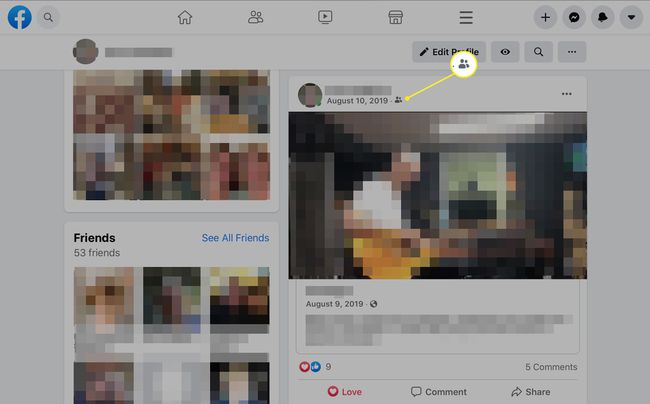
-
Επιλέξτε ποιος θέλετε να δει την ανάρτηση: Δημόσιο. Οι φιλοι, Φίλοι εκτός απόΣυγκεκριμένοι φίλοι, Μόνο εγώ, Εθιμοκαι άλλες επιλογές. Ίσως χρειαστεί να κάνετε κύλιση προς τα κάτω ή να επιλέξετε Περισσότερο ή Προβολή όλων για να δείτε πρόσθετες επιλογές ορατότητας.

Εάν επιλέξετε Φίλοι εκτός, Συγκεκριμένοι φίλοι, ή Εθιμο, το Facebook εμφανίζει μια λίστα με τους φίλους σας και σας ζητά να προσδιορίσετε ποιους θέλετε ή δεν θέλετε να συμπεριλάβετε. Επιλέγω Αποθήκευσε τις αλλαγές όταν ολοκληρώσετε τη ρύθμιση της επιλογής ορατότητας.
Μπορείτε να αλλάξετε την ορατότητα οποιωνδήποτε υπαρχουσών αναρτήσεων στο Facebook που κάνατε καθώς και όσων πρόκειται να δημοσιεύσετε.
Δημιουργήστε μια προσαρμοσμένη λίστα φίλων στο Facebook για κοινή χρήση αναρτήσεων με μια συγκεκριμένη ομάδα φίλων. Μόλις δημιουργηθεί, αυτή η λίστα εμφανίζεται στις επιλογές ορατότητας όταν κάνετε κλικ Περισσότερο ή Προβολή όλων. Η δημιουργία μιας προσαρμοσμένης λίστας δεν χρειάζεται να προσδιορίζετε κάθε φορά που δημοσιεύετε ποιοι κάνετε ή δεν θέλετε να μπορείτε να τη δείτε.
